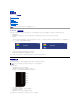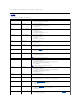Users Guide
網路攝影機問題
回到內容頁
l 清潔並重新插上聲音輸入插頭。
l 為電腦音效卡執行疑難排解。
l 使用另一個聲音來源測試Soundbar(例如: 可攜式CD播放機、MP3播放機)。
聲音很小聲
聲音太小聲。
l 清除Soundbar與使用者之間的所有障礙物。
l 將Soundbar上的電源/音量旋鈕向順時針方向轉動至最高音量設定等級的位置。
l 將所有的Windows音量控制設定為最高等級。
l 提高聲音應用程式的音量。
l 使用另一個聲音來源測試Soundbar(例如:可攜式CD播放機、MP3播放機)。
常見問題
現象
解決方式
沒有電力
網路攝影機沒有運
作,且LED指示燈
熄滅。
若顯示器沒有電力,請參見顯示器疑難排解。
確認Windows系統是否有偵測到網路攝影機。
使用Dell SP2009W Webcam Resource CD重新安裝網路攝影機驅動程式。 請參見 使用網路攝影機取得更多資訊。
沒有偵測到
網路攝影
機。
網路攝影機沒有運
作,但LED指示燈
有亮起。
請移除並插入USB連接線。
重新安裝 Dell Webcam Software與驅動程式。 請參見安裝您的Dell Webcam Software以取得詳細資訊。
聚焦不理想
網路攝影機拍攝的
視訊與相片很模糊
或不清晰。
請確定已將網路攝影機上的保護膠膜移除,並且網路攝影機鏡頭沒有髒污。
使用稍微沾濕且沒有絨毛的軟布擦拭網路攝影機。
增加周遭環境的亮度或變更光線來源。
透過Dell Webcam Central重設網路攝影機預設值。 請參見 使用網路攝影機取得更多資訊。
請確定 顯示內容中的色彩品質設定值是否是設定為16位元色彩以上。 注意: 降低色彩品質設定會導致影像品質變差。
注意: 整合的網路攝影機可以使用比大部分市售數位相機更低的解析度來運作。 大部分市售的數位相機皆為4百萬畫素以上。 此整合式網路攝影機的畫
素最高可達2.0百萬。
視訊在網際
網路上的影
像品質較差
在網際網路上使用
網路攝影機時,攝
影機拍攝的影像上
有顆粒。
請檢查您的網際網路連線速度。 較低的網際網路連線速度可能會導致產生類似的視訊問題。 建議使用擁有較高傳輸速度的寬頻連線。
色彩問題
影像偏紅、偏藍或
偏綠。
透過Dell Webcam Central重設網路攝影機預設值。 請參見使用網路攝影機以取得更多資訊。
透過Dell Webcam Central調整網路攝影機的色彩設定。 請參見使用網路攝影機以取得更多資訊。
沒有影像
螢幕空白
增加周遭環境的亮度,變更網路攝影機的方向,或變更光線來源。
透過Dell Webcam Central重設網路攝影機預設值。 請參見使用網路攝影機以取得更多資訊。
請使用Dell Webcam Central調整對比度。請參見使用網路攝影機 以取得更多資訊。
請確定Windows作業系統有正確地偵測到網路攝影機。
在影像擷取
模式中,視
訊播放速度
較慢
拍攝的視訊畫面不
順暢
視訊擷取,尤其是高解析度的視訊擷取,乃是非常佔用資源的作業,因此請降低視訊記錄解析度。請在視訊記錄設定中選擇不壓縮視訊。
安裝最新的DirectX與最新的網路攝影機驅動程式。
聲音與視訊
不同步
擷取的視訊與聲音
沒有同步
視訊擷取,尤其是高解析度的視訊擷取,乃是非常佔用資源的作業。 因此請降低視訊記錄解析度。請在視訊解析度設定中選擇不壓縮視訊。
麥克風沒有
運作
網路攝影機有擷取
到視訊,但是沒有
聲音
喇叭太接近麥克風。
整合的麥克風乃是設計為在錄音時有較寬廣的接收區域。但是仍然有其限制。請嘗試將麥克風移到接近您的位置,或是確定您是在麥克風的錄音範圍
內。
檢查音量是否設定為靜音。 若要啟用聲音:
1. 按一下開始®控制台®聲音及音訊裝置。
2. 按一下靜音旁邊的核取方塊將它取消勾選。
在Dell Webcam Central中設定正確的聲音來源。若要選擇正確的聲音來源:
1. 在Dell Webcam Central中,按一下更多選項按鍵來設定其他設定值。
2.在麥克風方塊中選擇顯示器網路攝影機。
3. 調整音量捲軸以取得想要的音量等級。
測試麥克風。 請嘗試使用Dell Webcam Central以外的應用程式來測試麥克風。 若要測試麥克風:
1. 按一下開始®控制台®聲音及音訊裝置。
2.按一下語音標籤。
3.按一下測試硬體按鍵並依照指示操作。
若錄音成功,請重設網路攝影機預設值或重新安裝Dell Webcam Software。 請參見使用網路攝影機以取得更多資訊。